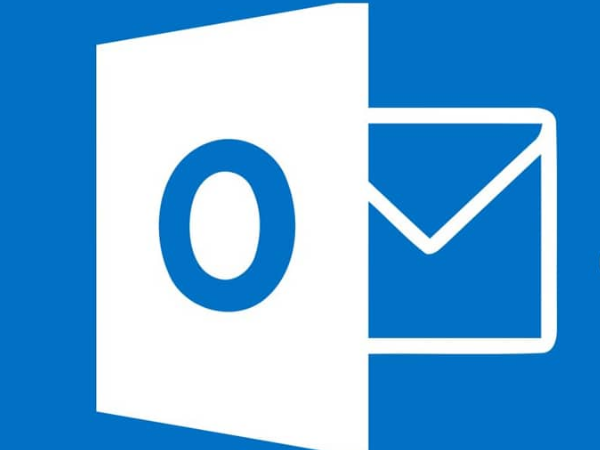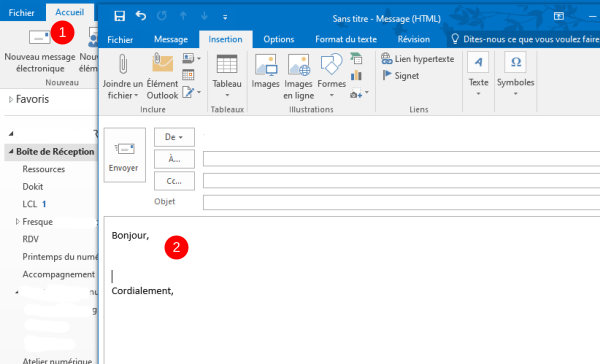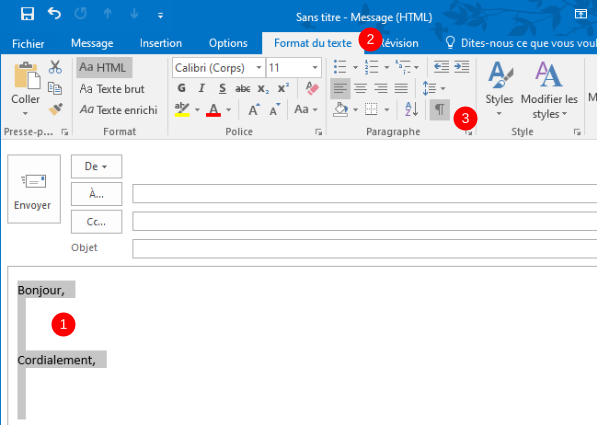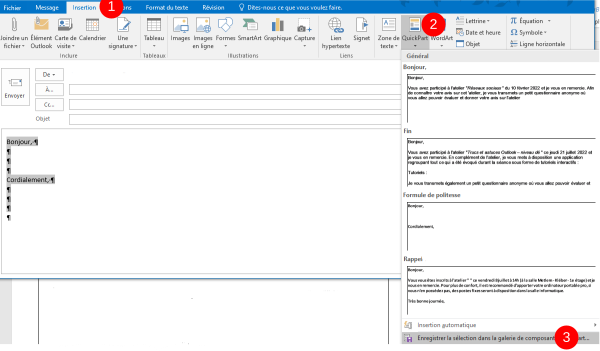(Page créée avec « {{Tuto Details |Main_Picture=Manual-L_agenda_Outlook_microsoft-outlook-bug.jpg |Main_Picture_annotation={"version":"3.5.0","objects":[{"type":"image","version":"3.5.0","or... ») |
(Aucune différence)
|
Version du 29 septembre 2023 à 15:46
Ce tutoriel vous apprendra à créer blocs de textes type sur Outlook 2016.
Difficulté
Moyen
Durée
5 minute(s)
Public
Professionnels, Médiateurs, Autres
Licence
CC-BY-NC-SA
Type de contenu
Fiche action
Introduction
La fonctionnalité Quick Part sert à créer des blocs/modèles de texte réutilisables pour les courriers électroniques, permettant ainsi de gagner un temps précieux dans le traitement de nos mails.
Étape 1 - Créer un mail
- Créer un nouveau message électronique,
- Écrire un modèle de texte dans le mail,
Étape 2 - Fixer le texte
- Sélectionnez tout le texte,
- Puis, cliquez sur l'onglet Format de texte,
- Cliquez sur ce symbole pour activer les marques de paragraphes,
Étape 3 - Enregistrer la sélection
- Cliquez sur l'onglet Insertion
- Puis, sur l'icône Quickpart,
- Enfin, cliquez sur Enregistrer la sélection...
Une fois le bloc de texte enregistré, pensez à désactiver les symboles !
Published